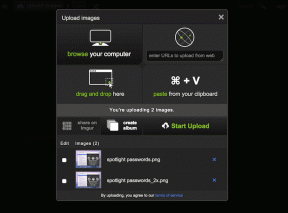הפעל או השבת מקשים דביקים, מקשי סינון, החלפת מקשים ב-Windows 7
Miscellanea / / December 02, 2021
תוך כדי דיון על מרכז נוחות הגישה של Windows וכיצד אתה יכול להשתמש בתכונות אלה כדי להגביר את הנגישות ב-Windows 7, דיברנו על תכונות כמו Narrator, מקלדת על המסך וכו'. וכיצד הם יכולים לעזור לך במשימות המחשוב היומיומיות שלך. תכונה אחת שהתגעגענו לדבר עליה הייתה מה שהופך את המקלדת לקלה יותר לשימוש.
מרכז נוחות הגישה של Windows מספק מספר תכונות לשיפור העבודה במחשב. בעיקרון, זו גישה מעורבת. חלק מהמשתמשים אוהבים את התכונות הללו בעוד שאחרים חושבים על זה כעל מטרד. אז היום נראה איך אתה יכול להפעיל ולהשתמש בתכונות האלה (עבור קבוצת האנשים הראשונה) או להשבית אותם לצמיתות (עבור האחרונים).
מקשים דביקים, מקשי סינון ומקשי החלפה
קרה פעם שלחצתם על מקש Shift 5 פעמים ברציפות? בטח נתקלת בתיבה קופצת ששואלת אותך אם אתה רוצה להפעיל או להשבית את המפתחות האלה. כאן אתה יכול להחליף את האפשרויות ישירות, אבל לפני שנעשה זאת, בואו נראה מהן בדיוק התכונות הללו וכיצד הן יכולות לעזור לנו.

פתח את מרכז נוחות הגישה ולחץ על הפוך את המקלדת לקלה יותר לשימוש. בחלון זה, גלול מטה אל הקטע 'הקל על ההקלדה' כדי לראות את האפשרויות לביטול/כיבוי של מקשים דביקים, החלפת מקשים ומקשי סינון.


אז בואו נסתכל במהירות על הפונקציות של המקשים הללו.
החלפת מקשי
רוב הפעמים בזמן ההקלדה אני לוחץ בטעות על כפתור Caps Lock במקום מקש 'A' ואז ממשיך באותיות רישיות כשאני מבין רק אחרי שהקלדתי שניים עד שלושה משפטים. זה המקום שבו תכונת החלפת מפתחות יכולה להיות שימושית. לאחר שתפעיל תכונה זו, תשמע צליל התראה בכל פעם שתלחץ על מקשי Caps, Num ו- Scroll Lock.
מקשים דביקים
מקשים דביקים מדביקים את לחצן Alt, Ctrl, Del ו-Windows שלך גם לאחר שתשחרר אותם כדי שתוכל לבצע קיצור דרך של windows פעולות ללא צורך ללחוץ על שני הכפתורים בו זמנית. נניח שהפעלת מפתחות דביקים, ואתה רוצה לפתוח את סייר Windows באמצעות מקשי קיצור. אתה יכול ללחוץ ולשחרר את כפתור Windows ולאחר מכן ללחוץ על מקש E, אפילו לאחר זמן מה, כדי להגיע לחלון הסייר.

יש כמה הגדרות מתקדמות שתוכל להגדיר במקשים דביקים. פשוט לחץ על הקישור Setup Sticky Keys כדי להגדיר את ההגדרות.
הפעל את מקשי הסינון

מקשי סינון נועדו להתעלם מהקשות החוזרות ונשנות שאתה לוחץ בטעות בזמן ההקלדה. לאחר שתאפשר זאת, אל תשכח להגדיר את זמן התגובה המוגדר כברירת מחדל, אחרת תצטרך לחכות לנצח כדי לכתוב פסקה פשוטה.
אז קדימה, הפעל ונסה את התכונות הללו עוד היום. כל מה שאתה צריך לעשות הוא לסמן את זה שאתה רוצה להפעיל. כדי להשבית אותם, פשוט בטל את הסימון בתיבה ושמור את ההגדרות.
אל תשכח לשתף אותנו בדעותיך לגבי תכונות הנגישות הללו. האם אתה חושב שהם שם בלי סיבה בכלל או שהם מוכיחים שהם שימושיים לפעמים?